Microsoft PowerPoint pozwala notatki z 'NS’ Głośnik pojawiać się prywatnie podczas prezentacja ten Przynosi to wielkie korzyści facylitatorowi, jak pokazuje zdjęcie czas mija i zmniejsza jasność ekranu bez wpływu na prezentację ten
De plus Możesz przełączać się między narzędziem widoku prezentera ślizgać się na drugiej stronie bez konieczności dołączania hiperłączy ten Możesz także użyć długopisu lub lasera, aby poprowadzić publiczność.
Jeśli chcesz dowiedzieć się, jak dołączać duże ikony w notatkach dla bezpiecznej nawigacji i uniknięcia błędów w prezentacji, Kontynuuj czytanie ten
Co to jest widok prezentera i do czego służy w programie PowerPoint?
Według koordynatora interfejs graficzny dostarczony przez Microsoft PowerPoint i używane tak, aby osoba prezentująca pracę może zawierać notatki, miniatury, animacje i wszelkie inne elementy, które pomagają mu w pracy ten
AKTUALIZACJA Czy chcesz używać widoku prezentera do uzyskiwania dostępu do notatek prelegenta programu PowerPoint? ΤΕ WEJDŹ TUTAJ i dowiedz się, jak DZIĘKUJĘ! „
Zaletą tego narzędzia jest to, że czytelnicy nie będą mogli zobaczyć komentarzy prezentowanych przez prezentera, zobaczą tylko slajdy tak, jak zostały utworzone na początku. Do wykonania tej funkcji niezbędne są 2 ekrany. Ponadto to narzędzie posiada możliwość zajmowania całego ekranu komputera więc szczegóły dla hiperłącza przesunięcia obrazu i wszelkie inne działania, które można poprawić przed wyświetleniem prezentacji.
Uzyskaj szczegółowy przewodnik dotyczący używania przeglądarki prezentera do wyświetlania notatek prelegenta w programie PowerPoint.
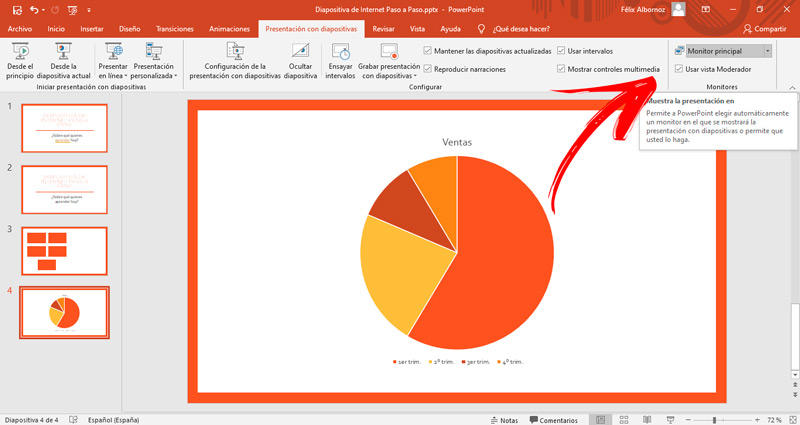
Aby skonfigurować widok nadzorcy, należy krok po kroku wykonać następujące czynności:
- Przejdź do zakładki pokaz slajdów ten
- Znajdź zestaw narzędzi wyświetlacze i kliknij pole Użyj widoku prezentera ten
- Następnie wybierz opcję Główny ekran ten
- Wybierz ekran, który będą widzieć uczestnicy.
- wybierać Rozszerz pulpit Windows na ten ekran ten
Kiedy musisz prezentować, powinieneś postępować zgodnie z tym przewodnikiem:
- Przejdź do zakładki pokaz slajdów ten
- W grupie Parametry , musisz kliknąć funkcję Parametry ty pokaz slajdów ten
- Wprowadź zmiany w prezentacja Konfiguracja a kiedy skończysz, kliknij W PORZĄDKU ten
- Rodzaj pokaz slajdów ten
- Kliknij tutaj Od początku ten
Jeśli nie skonfigurowałeś systemu Windows z partycją ekranu, wykonaj następującą procedurę:
- Naciśnij przycisk Demarer ten
- Następnie kliknij przycisk Parametry wybierać System Następnie kliknij funkcję! Wstęp ten
- wybierać Spersonalizuj swój ekran ten
- Wybierz pole Ustaw ten ekran jako ekran główny ten
- Wybierać Wiele ekranów i na koniec wybierz Rozwiń te ekrany ten
Jeśli masz jakieś pytania, zostaw je w komentarzach, skontaktujemy się z Tobą tak szybko, jak to możliwe i będziemy bardzo pomocne dla większej liczby członków społeczności. Kocham cię!